Reklaam
Apple'i pilvepõhine salvestusteenus saabus iOS 5 kõrval 2011. aasta oktoobris niiske mürtsuga. Sellest ajast peale on 5GB kena pakkumine jäänud samaks, vaatamata suurema mahutavusega seadmete populaarsuse suurenemine Reaalajas olevad fotod ja 4K: miks te ei peaks ostma 16 GB suurust iPhone 6-sidKui soovite uut iPhone 6s kaamerat ära kasutada, peate tõenäoliselt vältima 16 GB salvestusvõimaluse valimist. Loe rohkem .
Paljud meist elavad nüüd majapidamistes, kus on rohkem Apple'i seadmeid kui kunagi varem, ja kui olete midagi sellist nagu mina, loobusite juba ammu oma tasuta iCloudi ruumi majahoidjast proovimast. Nii et nüüd, kus iCloudi salvestusruum maksab tunduvalt vähem kui vanasti, on aeg uuendada?
Vaatame lähemalt.
Odavam ladustamine
iCloudi salvestusruum polnud kunagi odav, kuid hiljuti muudetud hinnamudel tundub rahakotil palju lihtsam. Varem said kasutajad osta 20 GB kuutasu eest 0,99 dollarit, 200 GB 3,99 dollari eest ja terabaiti (1000 GB) 19,99 dollari eest. Uus hinnastruktuur näeb välja selline:
- 50 GB jaoks $0.99 / €0.99 / £0.79
- 200 GB jaoks $2.99 / €2.99 / £2.49
- 1 TB jaoks $9.99 / €9.99 / £6.99
Lisateavet iCloudi salvestuskulude kohta teie territooriumil leiate siit Apple'i käepärane graafik. Pidage meeles, et täiendamisel säilitate 5 GB iCloudi salvestusruumi, mille Apple andis teile tasuta, kui iCloudiga esimest korda sisse logisite.
Võrdluseks - juhtivate pilvesalvestusteenuste võrdlus on toodud järgmiselt (kõigi tasandite eest tasutakse kord kuus):
- Dropbox: 2 GB jaoks tasuta / 1 TB jaoks $9.99 kuus
- Google Drive: 15 GB jaoks tasuta / 100 GB jaoks $1.99 / 1 TB jaoks $9.99 / 10TB jaoks $99.99 (ja veel)
- OneDrive: 5 GB jaoks tasuta /100 GB jaoks $1.99 / 200 GB jaoks $3.99 / 1TB jaoks $6.99
OneDrive'il on tegi hiljuti pealkirju Kuidas teisaldada OneDrive Google Drive'i pärast salvestuslõikuInternet on Microsofti peale vihane. Pärast Office 365 tellimusega piiramatu salvestusruumi ja 15 GB tasuta kasutajatele mõeldud salvestusruumi lubamist on ettevõte lubadustest loobunud. Kõik seetõttu, et mõned kasutajad kuritarvitasid ... Loe rohkem vähendades selle tasuta salvestusvõimalusi, kuid see on endiselt kõige konkurentsivõimelisema hinnaga pakkumine. Veelgi enam, kui registreerute Office 365 kasutajaks (5 dollarit kuus), saate terve terabaidi OneDrive'i salvestusruumi, mida soovite kasutada.
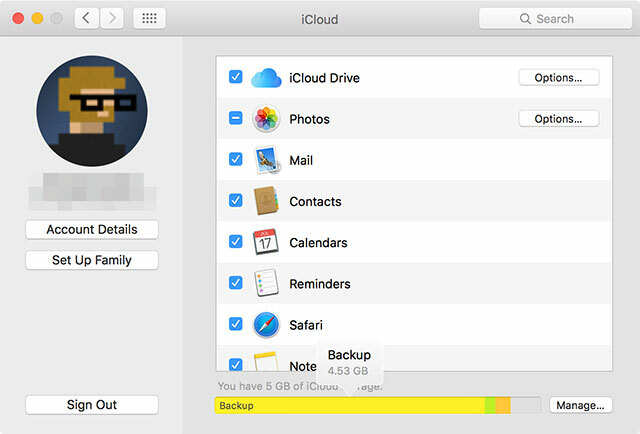
Väärib märkimist, et see võrdlus pole päris nii selge. Muude kui iCloudi salvestusruume ei saa kasutada iOS-i loomulike toimingute jaoks, sealhulgas seadme varundamiseks ja iCloudi-kaubamärgiga teenuste jaoks. Kuigi paljud iOS-i rakendused sisaldavad Dropboxi ja Google Drive'i integreerimist salvestuse eesmärgil, paljud teised seda ei tee - ja Apple soosib alati iCloudi (ja julgustab arendajaid sama tegema).
Kas saate jagada iCloudi salvestusruumi perekonnaga?
Õunad tutvustas hiljuti perekonna jagamise kava Seadistage perekonna ühiskasutus ja jagage rakendusi, muusikat ja muid iTunes'i osteTõenäoliselt on teil ja teie pereliikmetel teie rakenduse ja muusika ostmiseks eraldi iTunes'i kontod, kuid pole põhjust, et peaksite maksma samade rakenduste eest mitu korda. Loe rohkem Kahjuks ei laiene see praegu iCloud Storage'i ostudele. See on üsna pettumust tekitav, kui arvestada, et ühe ühe TB suurune ost kataks tõenäoliselt enamiku perekonna üksusi, kuid kuni Apple ei muuda eeskirju, peate ostma igale perele eraldi igakuised tellimused liige.
ICloudi salvestusruumi kasutamine
On mõned head põhjused, miks võiksite valida suurema salvestusruumi kui Apple'i pakutav 5 GB ja esimene on mõeldud varundamiseks. Suunake Seadistused> iCloud> Varundamine iOS-i seadmes iCloudi varundamise sisselülitamiseks, mis loob teie telefonist pilves varukoopia, mida värskendatakse iga kord, kui telefon on ühendatud, lukustatud ja ühendatud WiFi-ga (põhimõtteliselt öösel).
Muidugi saab varundage oma iPhone iTunes'i kohapeal IPhone'i ja iPadi varundamineKas soovite oma iPhone'i varundada? Siit leiate meie lihtsa juhendi oma iPhone'i varundamiseks kas iCloudi või iTunesi abil. Loe rohkem , kuid see võtab teie kohalikus arvutis ruumi (mis võib olla juba ülerahvastatud MacBookis tõesti problemaatiline). Samuti peaksite teadma, et teie iPhone'i taastamine iCloudi varukoopiast võib võtta mõnda aega, sõltuvalt teie asukohast maailmas, varukoopia suurusest ja Interneti-ühenduse kiirusest.
Minu telefon on sellest iCloudi varukoopiast taastatud umbes 6 tundi. Ei saa teksti saata ega midagi muud teha, aga ma saan oma rakendusi kasutada. Wtf! ???
- Noelle Kristine (@ No3lLe) 6. november 2015
Miks valida iTunes'i asemel iCloudi varukoopia? Meelerahu on hea algus - kuigi iTunes lubab teie iPhone'i tööulatusest (ka WiFi kaudu) automaatselt varundada, olen leidnud, et see funktsioon on vähem kui pädev. Sageli nõuab see käsitsi sekkumist, mis võib tähendada päevi, nädalaid või kuid ilma rakenduse andmete, sätete ja muude väärisesemete turvalise koopia loomiseta. Kui teil on mitu iOS-i seadet - võib-olla iPad, iPhone isegi iPod Touch iPod Touch 6G ülevaade ja kingitusedKui teil on iPhone või mõni nutitelefon, siis miks peaksite iPodi ostma 2015. aastal? Loe rohkem - need varukoopiad võivad hõivata suure hulga teie arvuti vaba ruumi.
iCloud teeb teie seadmetest varukoopiaid sõltumata sellest, kus te maailmas olete, kui teil on toide ja Internet. Need on järkjärgulised varukoopiad, mis edastavad ainult „uusi” andmeid, tavaliselt siis, kui magate. Saate kaustas valida täpselt selle, mida soovite varundada Seadistused> iCloud menüü.
Teine teie iCloudi salvestusruumi kasutusala on iCloudi fotokogu - veebimeedium - vorm kõigi teie fotode ja videote hoidla, mis on teie seadmete vahel jagatud ja mida hoitakse pidevalt kursis kuupäev. Kvaliteetsete originaalpiltide ja videote salvestamine pilve tähendab, et saate tegelikult oma ruumi kokku hoida seadmetes, valides madalama kvaliteediga eelvaate - võimalusega taotleda alati täisresolutsiooniga pilte nagu.
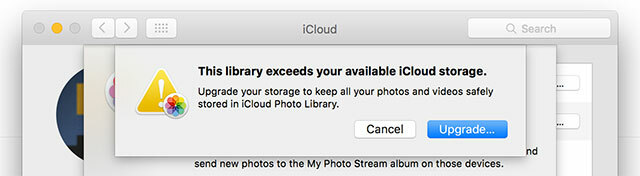
Teie pildid on alati saadaval, kui teil on Interneti-ühendus ja lõppkokkuvõttes on teil iPhone'is rohkem vaba ruumi.
Lõpuks ei tohiks öelda, et paljud rakendused kasutavad iCloudi dokumentide salvestamiseks, mängude ja muude turvaliseks hoidmiseks vajalike andmete salvestamiseks. Saate täpselt kontrollida, kellel on teie iCloudi salvestusruumil juurdepääs Seadistused> iCloud> iCloud Drive.
iCloud Drive on nüüd rakendus
Seda ei tohiks tõesti olla müügipunkt, kuid alles hiljuti ei pakkunud Apple võimalust oma iCloudi salvestusruumile iOS-seadmest otse juurde pääseda. OS X Yosemite tutvustas iCloudi juurdepääsu Finderi kaudu 2014. aasta lõpus, kuid failivaba juurdepääsu võimaldamiseks iPhoneil või iPadil kulus Apple'ile veel üks aasta.
Veelgi parem, see valik on peidetud menüüvaliku taha, mis pole vaikimisi lubatud. ICloud Drive'i kuvamiseks rakenduses avaekraanil minge aadressile Seadistused> iCloud> iCloud Drive> Kuva avakuval.
iCloudil on olnud aega küpseda problemaatiline andmekandja, millele kellelgi polnud nõuetekohast juurdepääsu, õigele pilvelahendusele, mis on sisseehitatud kõigisse Apple'i seadmetesse ja tarkvarasse. Kuna soovite kasutada soodsamat hinda, oma iOS-i seadmetest ja funktsioonidest, näiteks iCloudi fototeegist, pääseda ära, pole kunagi paremat aega uuendada.
Alternatiivina saate ka osta oma Maci jaoks väline kõvaketas Parimad Mac-i välised kõvakettadKas vajate rohkem salvestusruumi? Vaadake parimaid Mac-i väliseid kõvakettaid, et hõlpsamini ruumi lisada. Loe rohkem .
Tim on vabakutseline kirjanik, kes elab Austraalias Melbournes. Teda saab jälgida Twitteris.


